"Sono un utente Windows. Di recente ho scaricato un video di istruzioni da YouTube, era in formato .flv. Quando ho provato a riprodurlo su Windows Media Player, mi ha detto che il file video ha un'estensione .flv che non è riconosciuta. Windows Media Player poi mi ha chiesto se volevo ancora riprodurre il file, quando ho cliccato sì, è comparso un messaggio di errore che diceva che il tipo di file o di codifica potevano essere sconosciuti dal lettore. WMP può riprodurre file FLV? Come faccio per riprodurre FLV con Windows Media Player?"
Il formato FLV è nato per condividere clip video su internet. Questo popolare formato video è lo standard per alcune importanti piattaforme di condivisione video come YouTube, Metacafe, Vevo e altre; così, se scarichi un video da internet, è probabile che questo sia in formato .flv. A dispetto della sua crescente popolarità, tuttavia, FLV non è supportato da molti apparecchi mobili, e anche se vuoi riprodurre un video FLV sul tuo computer, dovrai comunque cercare online un codec adatto e installarlo nel modo corretto. In questo articolo, condivideremo 3 soluzioni utili per aiutarti ad aprire e riprodurre file FLV con Windows Media Player.
Metodo 1. Installare un Codec .FLV
Window Media Player usa dei codec per riprodurre file multimediali. Un codec è un programma informatico in grado di codificare o decodificare un flusso o un segnale di dati digitali. Sebbene i codec di molti formati siano integrati in WMP, il codec di FLV (Flash Video) deve essere scaricato e installato dall'utente per riprodurne i file. Il processo di installazione di un codec è relativamente semplice, si può utilizzare per aggiungere o installare anche altri codec su WMP. Dopo aver installato il codec con successo, sarai in grado di riprodurre correttamente fil con l'estensione .flv usando WMP.
Installare un codec .flv, tuttavia, potrebbe non essere alla portata di tutti; questo metodo ha anche i suoi svantaggi. Se non sai dove cercare, può essere difficile trovare i codec adatti; se non sei un esperto informatico (come molti di noi), potresti finire per installare software malevolo (malware e trojans) che metteranno a rischio i dati sensibili contenuti nel tuo computer.
Metodo 2. Convertire file FLV in un formato supportato da Windows Media Player
La soluzione ideale a questo problema è convertire i file FLV in formati video più popolari, come AVI, WMV, MKV, ecc. Per effettuare la conversione da FLV a un formato adatto a Windows Media Player, avrai bisogno di un programma potente e professionale, come Wondershare UniConverter, che ti consente di convertire i formati video rapidamente e in alta qualità.
 Wondershare UniConverter
Wondershare UniConverter
Il tuo Strumento Video Completo

- Converte FLV in 1000+ formati, come AVI, MKV, MOV, MP4, ecc.
- Converte in formati preimpostati ottimizzati per quasi tutti gli apparecchi.
- Velocità di conversione 30 volte più rapida degli altri convertitori convenzionali.
- Modifica, migliora e personalizza i tuoi file video.
- Scarica/registra video da 10.000+ siti di condivisione video.
- Strumento versatile, combina fissaggio metadata video, GIF maker, trasmette video alla TV, converte video e registra lo schermo.
- Sistemi Operativi Supportati: Windows 7 64-bit e successivi, mac OS 10.15 (Catalina), 10.14, 10.13, 10.12, 10.11 (El Capitan), 10.10, 10.9, 10.8, 10.7, 10.6.
Con questo convertitore universale, basta scegliere il formato desiderato dalla lista completa delle opzioni supportate e i tuoi file saranno pronti in pochi secondi. Potrai convertire da FLV in oltre 1.000 formati di output per apparecchi Apple, Zune, Apple TV, Android, PSP, PS4, Blackberry, Xbox e molti altri.
Come Convertire FLV in WMV in 3 semplici passaggi
Questa guida ti mostrerà come convertire rapidamente e facilmente i file .flv in file .wmv usando Wondershare UniConverter. Prima, apri il programma. Se non ce l'hai ancora, lo potrai scaricare qua (con il pulsante di download qua sopra).
Passo 1 Importa File FLV
Trascina e rilascia direttamente il file o la cartella di file FLV che desideri riprodurre usando WMP sul tuo apparecchio direttamente sull'interfaccia principale, oppure clicca ![]() per aggiungere il tuo video FLV desiderato.
per aggiungere il tuo video FLV desiderato.

Passo 2 Scegli WMV come formato di output
Clicca ![]() per visualizzare l'elenco di formati di output, poi scegli Video e WMV e scegli la risoluzione sulla destra.
per visualizzare l'elenco di formati di output, poi scegli Video e WMV e scegli la risoluzione sulla destra.
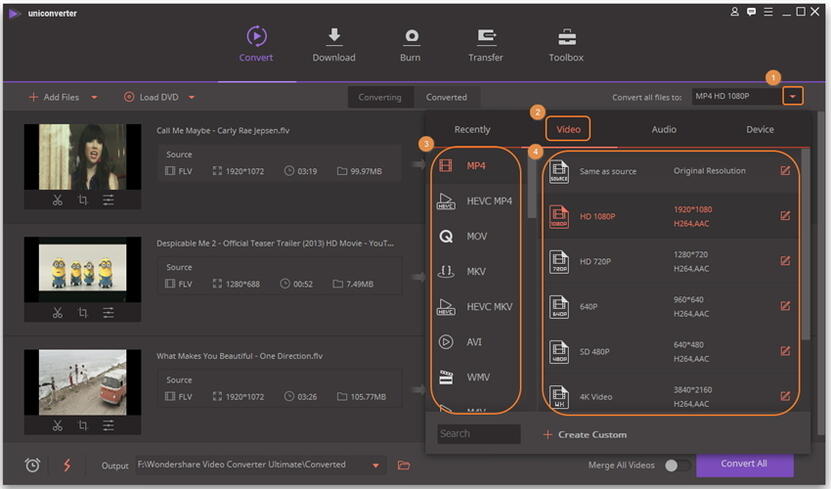
Nota: Wondershare UniConverter contiene anche formati preimpostati ottimizzati per la conversione, ma sarai libero di personalizzare manualmente i dettagli dell'output della tua conversione.
Passo 3 Converti FLV in WMV
Quando sarai pronto a far partire la conversione da FLV a WMV, clicca Converti Tutto in basso a destra per procedere.
Metodo 3. Riprodurre Video FLV con VLC
Un altro metodo alternatico per riprodurre file FLV con Windows Media Player è quello di usare il programma VideoLAN, noto anche come VLC. Il lettore multimediale VLC ha tantissimi codec audio e video integrati. Questa opzione funge da alternativa all'uso di WMP, che ha bisogno di un upgrade e di una messa a punto manuale per poter riprodurre i file FLV e altri tipi di file.
 Converti in batch MOV in MP4, AVI, 3GP, WAV e viceversa facilmente.
Converti in batch MOV in MP4, AVI, 3GP, WAV e viceversa facilmente. 
